
Оглавление:
- Автор John Day [email protected].
- Public 2024-01-30 11:48.
- Последнее изменение 2025-01-23 15:04.
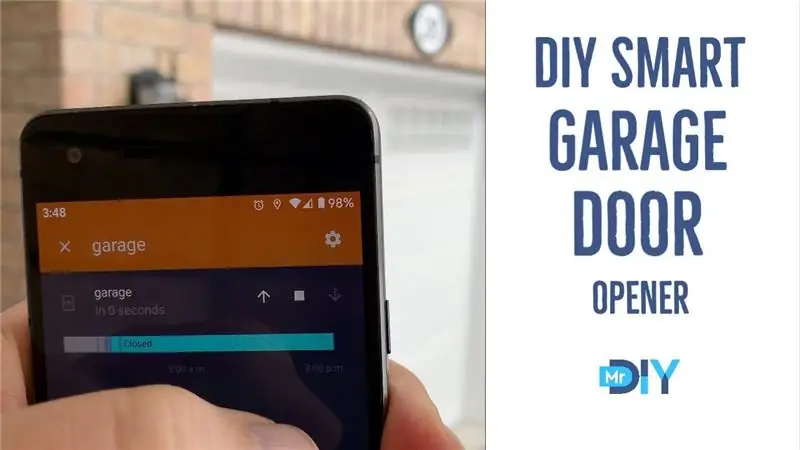
Превратите свою обычную гаражную дверь в умную с помощью этого DIY-проекта. Я покажу вам, как построить его и управлять им с помощью Home Assistant (через MQTT), и у вас есть возможность удаленно открывать и закрывать дверь гаража.
Я буду использовать плату ESP8266 под названием Wemos D1 Mini. Впервые в ESP8266? Сначала посмотрите мое видео "Введение в ESP8266".
Видео содержит пошаговые инструкции, которые проведут вас через этот процесс. Не стесняйтесь задавать свои вопросы в разделе комментариев видео YouTube, если вам понадобится дополнительная помощь.
Шаг 1. Заказ компонентов
Amazon.com:- Wemos d1 mini - https://amzn.to/3iJKqGd- WeMos Relay Shield - https://amzn.to/38DNmj4- Reed Magnetic Switch - https://amzn.to/3iIwM6l- Electronics Project Box -
AliExpress: - Wemos d1 mini - https://s.click.aliexpress.com/e/_AEZGUP- Релейный экран - https://s.click.aliexpress.com/e/_AUkEBH- Герконовый магнитный переключатель - https:// s.click.aliexpress.com/e/_Asv1Hz
Amazon.ca:- Wemos d1 mini - https://amzn.to/3d8ekjB- WeMos Relay Shield - https://amzn.to/39iJaEj- Reed Magnetic Switch - https://amzn.to/2UsKH52- Electronics Project Box -
Шаг 2: Оборудование
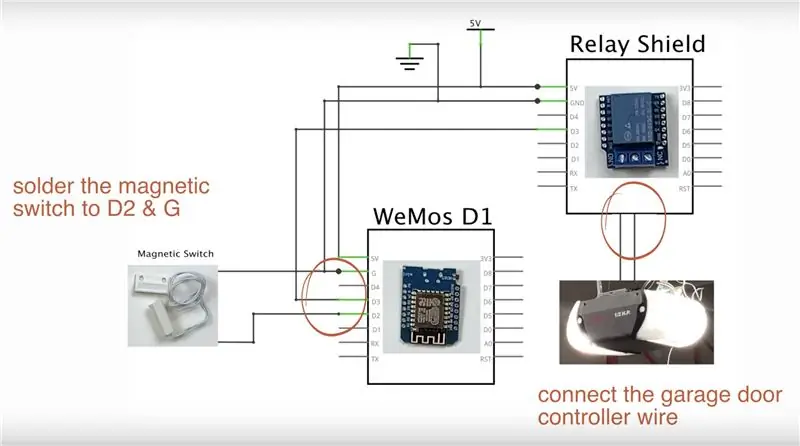

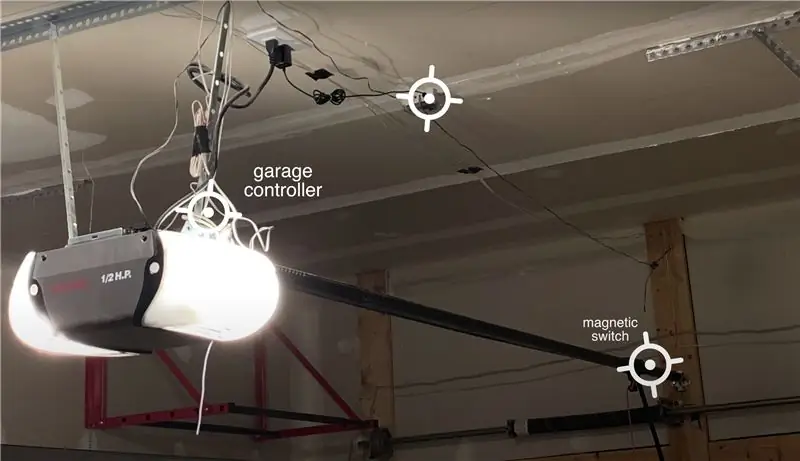
Реле имитирует нажатие открывателя ворот гаража, а магнитный переключатель проверяет состояние крышки (открыто / закрыто).
WeMos проверяет статус двери и отправляет обновления при изменении статуса. Он также слушает тему MQTT для команд открытия / закрытия.
Я столкнулся с проблемой использования порта D3, который сопоставлен с портом программирования - это означало, что если система загрузится и дверь гаража будет закрыта, он перейдет в режим мигания. Я изменил это на порт D2, который решил проблему. Лесссон узнал.
Шаг 3: Программное обеспечение
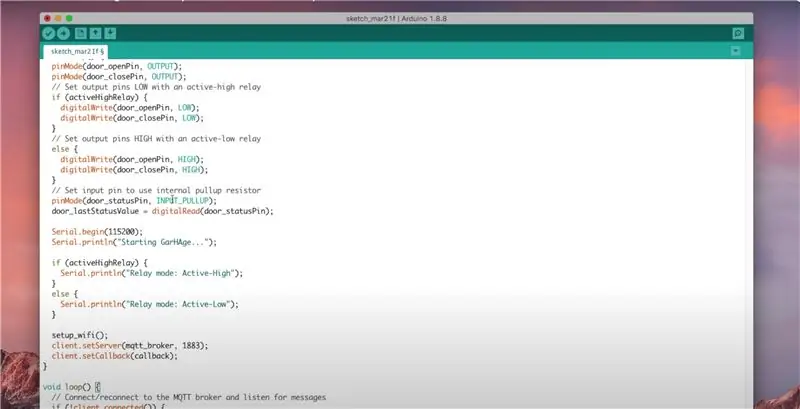
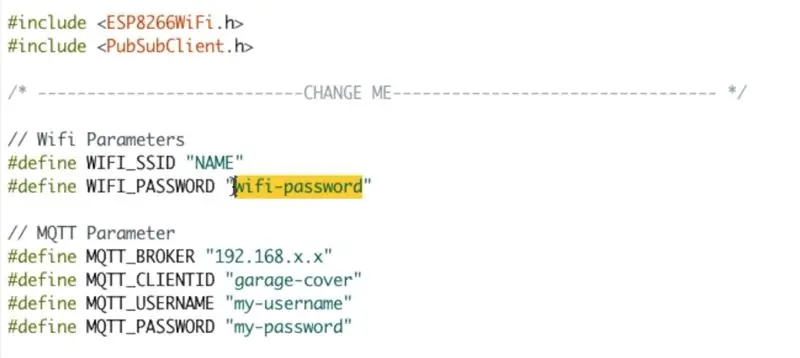
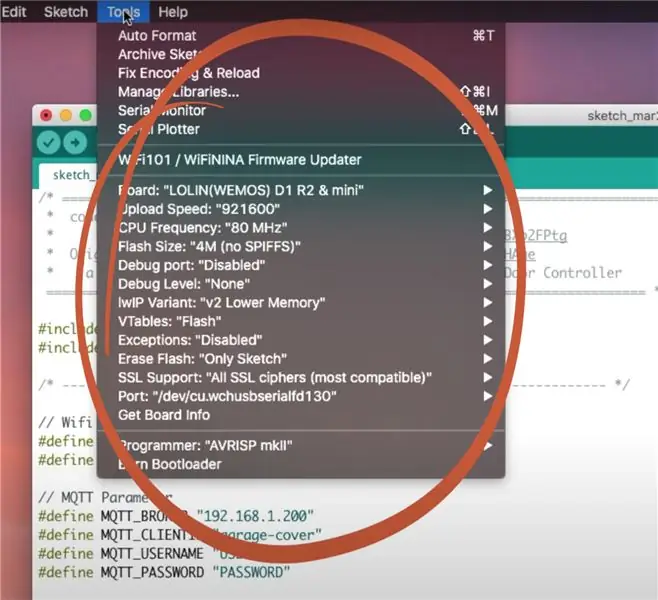
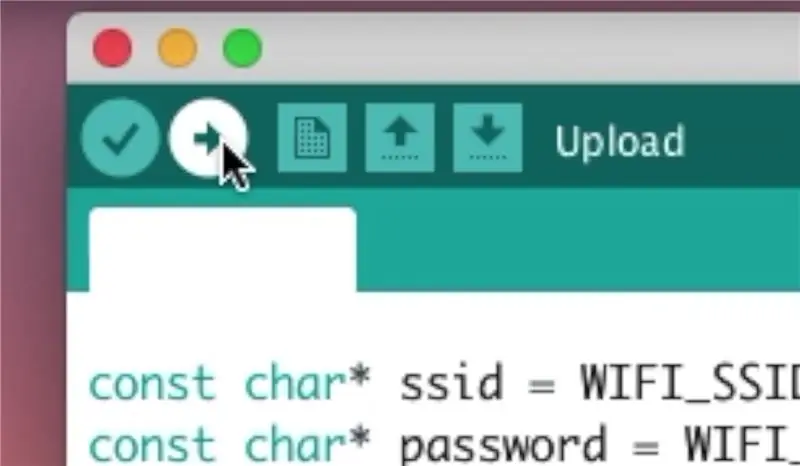
Подключите D1 mini к компьютеру, откройте IDE Arduino, вставьте копию кода (прилагается здесь), измените переменные конфигурации с помощью вашего Wi-Fi и информации MQTT и загрузите Wemos D1 Mini с новой прошивкой.
Шаг 4. Домашний помощник
Вернувшись в Home Assistant, откройте файл конфигурации и добавьте новый датчик - код прилагается выше.
После сохранения перезапустите домашний помощник, чтобы изменения вступили в силу. Когда он снова подключился к сети, добавьте новый датчик гаража на приборную панель.
Шаг 5: Готово
На этом интеграция завершена. Ваш механизм открывания ворот гаража - УМНЫЙ!
Если вы нашли это полезным, подумайте о подписке на мой канал YouTube - это мне очень помогает. Если вы заинтересованы в поддержке моей работы, вы можете посетить мою страницу на Patreon.
Большая часть содержащейся информации основана на личных знаниях и опыте. Зритель несет ответственность за независимую проверку всей информации.
Рекомендуемые:
Умный дверной звонок DIY: код, настройка и интеграция HA: 7 шагов (с изображениями)

Умный дверной звонок DIY: код, настройка и интеграция с высокой доступностью: в этом проекте я покажу вам, как вы можете превратить свой обычный дверной звонок в умный, не изменяя какие-либо текущие функции или не обрезая какие-либо провода. Я буду использовать плату ESP8266 под названием Wemos D1 mini. Вы новичок в ESP8266? Смотрите мое введение
Интеграция счетчика Гейгера Home Assistant: 8 шагов

Интеграция счетчика Гейгера в Home Assistant: в этом уроке я собираюсь показать, как добавить пользовательские датчики в HASS (домашний помощник), в частности счетчик Гейгера, но процесс аналогичен и для других датчиков. Мы будем использовать плату NodeMCU, счетчик Гейгера на базе Arduino
Управление жалюзи с ESP8266, интеграция с Google Home и Openhab и веб-контроль: 5 шагов (с изображениями)

Управление жалюзи с помощью ESP8266, интеграции с Google Home и Openhab и веб-управления: в этом руководстве я покажу вам, как я добавил автоматизацию в свои жалюзи. Я хотел иметь возможность добавлять и убирать автоматику, чтобы вся установка выполнялась зажимами. Основные части: Шаговый двигатель, управляемый шаговым драйвером bij ESP-01 Шестерня и крепление
Наплечная наплечная броня с 3D-печатью Интеграция EL Wire: 5 шагов

Наплечная наплечная броня, напечатанная на 3D-принтере Интеграция EL Wire: я напечатал на 3D-принтере наплечную броню и встроил в нее EL-провод. Вы можете использовать эту технику для персонажей в сборках костюмов из комиксов
Raspberry Pi Linux Motion Интеграция с Google Фото: 5 шагов

Raspberry Pi Linux Motion Интеграция с Google Фото: идея состоит в том, чтобы загружать фотографии и видео, сделанные с помощью камеры с активированным движением, подключенной к Raspberry Pi, для загрузки файлов в облако. Программное обеспечение «Motion» поддерживает загрузку на Google Диск через PyDrive. В этой статье «Движение» используется для загрузки в Google P
